windows11添加VPN的教程
时间:2023-03-23 15:14:30作者:极光下载站人气:554
windows11系统是当下许多用户电脑正在使用的一款操作系统,给用户带来了不一样的使用体验,在windows11系统中,用户可以体验到其中的功能是很强大的,并且还开发了许多的创新功能,总的来说windows11系统中的功能能够满足用户的需求,当用户在使用这个操作系统时,有时需要添加VPN来使用,其中的VPN是windows11系统的虚拟专用网络,在这个系统中最好用的VPN服务是将其中的应用程序来快速连接到其专用网络,用户想要添加VPN,就需要在设置页面中找到网络选项,接着进入到VPN页面中来添加即可,那么接下来就让小编来向大家分享一下这个问题详细的操作过程吧,感兴趣的用户也可以来看看。

方法步骤
1.用户在电脑任务栏中点击开始图标,接着在弹出来的开始菜单中选择设置选项
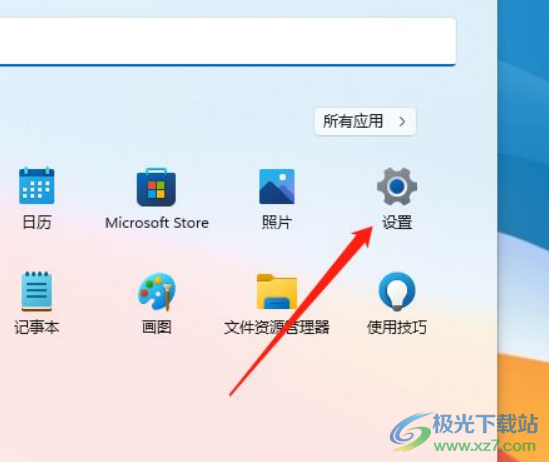
2.进入到系统设置窗口中,用户在左侧的选项卡中选择使用网络和internet选项,右侧页面会显示出相关的选项
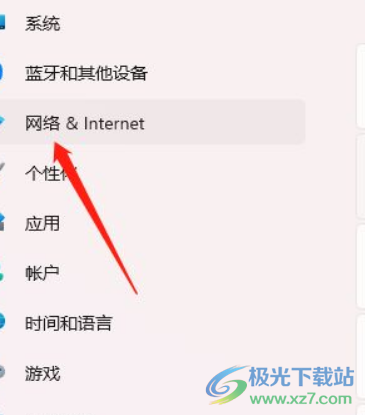
3.用户在右侧页面中可以看到有以太网、代理、拨号等选项,需要选择VPN选项

4.这时用户进入到VPN设置页面中,用户直接按下右侧的添加VPN按钮即可添加成功
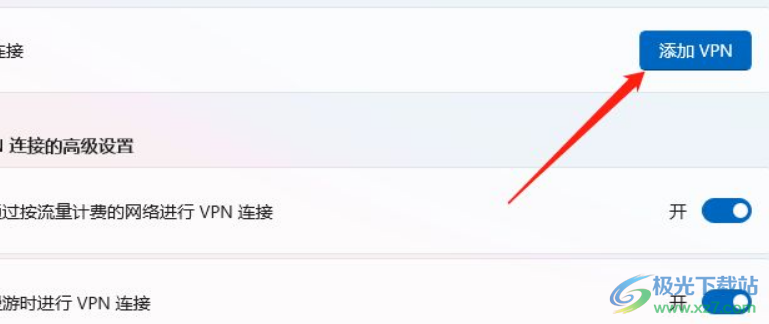
用户在使用windows11系统时,会发现其中的功能是很强大的,能够满足用户的需求,当用户需要添加VPN服务上,只需要按照点击设置——网络——VPN——添加VPN这几个步骤来操作即可完成添加,因此有需要的用户快来试试看吧,一定可以成功添加上VPN服务的。
网友评论